Grau de dificuldade: Fácil
Este tutorial é especialmente dedicado aos meus alunos do CEF de Pré-impressão que encontram dificuldade em criar os seus próprios elementos para cartyões de Natal.
Por vezes as soluções são simples mas inesperadas. O que eu mais gosto na informática e no Photoshop em particular é que sempre existem várias maneiras de realizar o mesmo projecto e juntando tudo o que sabemos criamos todos os dias algo de novo.
Usei propositadamente como base uma fotografia que não está relacionada com o Natal.
A razão da escolha foram as cores verde e vermelha presentes em toda a superfície da imagem.
Este tutorial é especialmente dedicado aos meus alunos do CEF de Pré-impressão que encontram dificuldade em criar os seus próprios elementos para cartyões de Natal.
Por vezes as soluções são simples mas inesperadas. O que eu mais gosto na informática e no Photoshop em particular é que sempre existem várias maneiras de realizar o mesmo projecto e juntando tudo o que sabemos criamos todos os dias algo de novo.
Usei propositadamente como base uma fotografia que não está relacionada com o Natal.
A razão da escolha foram as cores verde e vermelha presentes em toda a superfície da imagem.
Como pretendemos que esta imagem seja a base de um cartão e se destina a ser impressa em papel revestido vamos utilizar as medidas de 10X15 cm e 300 ppi de resolução.
1 - Mude a resolução da imagem para 300 ppi se não for essa a resolução. Feche a caixa de diálogo.
1 - Mude a resolução da imagem para 300 ppi se não for essa a resolução. Feche a caixa de diálogo.
2 - Mude a medida da imagem na altura, para 15 cm (mantendo a relação proporcional). Lembrem-se que a imagem está a ser diminuída e não aumentada o que não recomendaria de forma alguma.
3 - Nas ferramentas de seleção escolha a coluna vertical de 1 pixel único.
4 - Clique uma única vez sobre a imagem , numa zona em que lhe pareça que na vertical se encontra a maior riqueza de cores. Vai obter uma seleção vertical muito fina.
5 - Agora vamos criar uma nova imagem a aprtir desta seleção: faça Ctrl+C para copiar. Agora crie um novo ficheiro e aceite a medida que a janela do Photoshop sugerir. Se lhe apetecer rapidez use Ctrl+N depois OK e a seguir Ctrl+V para colar a seleção anterior.
Vai ficar com uma imagem que é constituída por uma única coluna de pixeis com 15 cm de altura e 0,01 cm de largura).
Vai ficar com uma imagem que é constituída por uma única coluna de pixeis com 15 cm de altura e 0,01 cm de largura).
6 - Vamos transformar esta coluna de pixeis numa imagem com 10 cm de largura. Desta vez vamos esticar a imagem. Em Imagem>Tamanho da imagem mude a medida de largura para 10 cm com as opções abaixo (da versão inglesa). Repare que desta vez, para permitir à imagem esticar, tem de retirar a seleção na caixa da porporcionalidade.
7 - Está feito. Obterá uma imagem adequada para um fundo, formada por riscas horizontais de cores natalícias.
A partir do mesmo processo pode obter riscas verticais.
Pelo mesmo processo pode produzir um céu para algumas imagens (não fotográficas normalmente).
Usando duas de riscas e jogando com a mesclagem das camadas pode obter um padrão axadrezado.
A partir do mesmo processo pode obter riscas verticais.
Pelo mesmo processo pode produzir um céu para algumas imagens (não fotográficas normalmente).
Usando duas de riscas e jogando com a mesclagem das camadas pode obter um padrão axadrezado.


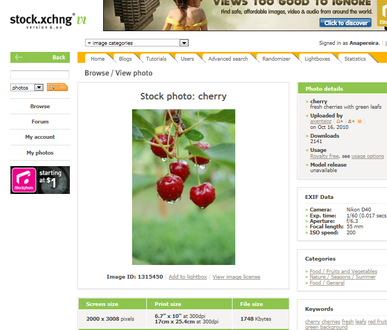
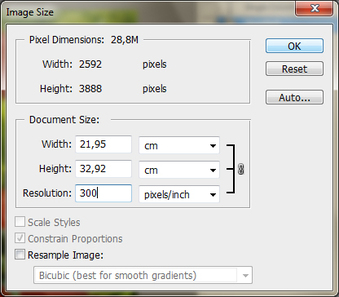
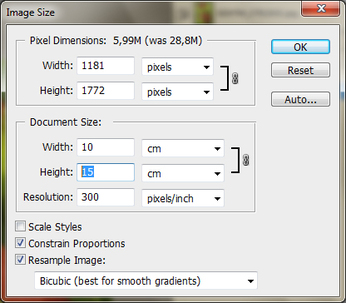
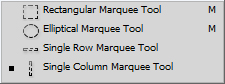

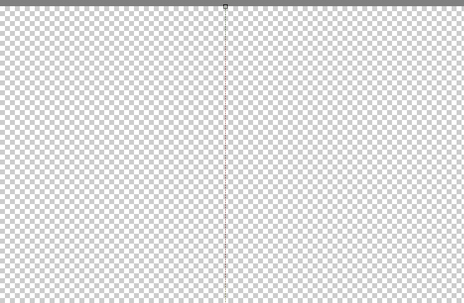
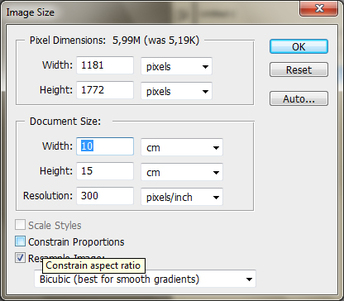
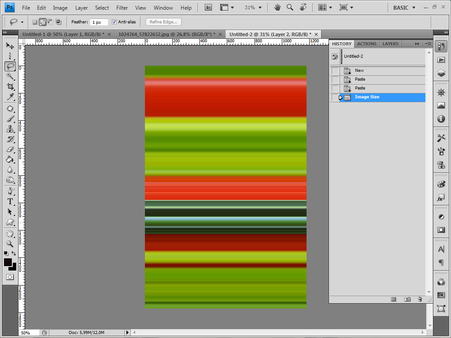
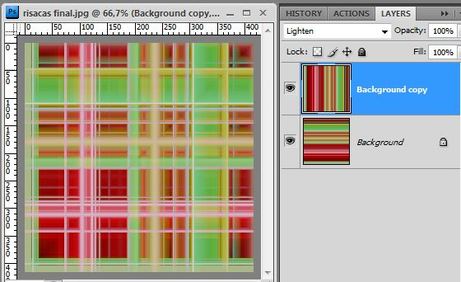
 RSS Feed
RSS Feed
